Cách tận dụng tối đa Microsoft Rewards và kiếm tiền dễ dàng

Dưới đây là cách bạn có thể tận dụng tối đa Microsoft Rewards trên Windows, Xbox, Mobile, mua sắm, v.v.

Chúng ta đang sống trong một thế giới mà tin tặc không bao giờ ngủ. Họ liên tục đưa ra những ý tưởng mới để đưa phần mềm độc hại vào thiết bị của bạn hoặc lừa bạn tiết lộ thông tin nhạy cảm. Đôi khi, họ thậm chí có thể gửi cho bạn mã xác minh tài khoản Microsoft không mong muốn. Hoặc họ có thể lịch sự mời bạn xác minh tài khoản Outlook của bạn.
Có hai cách giải thích lý do tại sao bạn nhận được mã xác minh Microsoft không mong muốn.
Mã xác minh không được yêu cầu cho biết ai đó đang cố đăng nhập vào tài khoản Microsoft của bạn nhưng không thể vượt qua quá trình xác minh. Để đảm bảo nỗ lực đăng nhập là chính hãng, Microsoft sẽ gửi cho bạn một mã xác minh. Trong trường hợp này, mã được gửi thực sự bởi Microsoft.
Bạn có thể truy cập trang Hoạt động gần đây và kiểm tra xem có bất kỳ nỗ lực nào không thành công để truy cập vào tài khoản của bạn hay không. Nhưng nếu không có gì lạ xuất hiện, điều này có nghĩa là mã bạn nhận được là một nỗ lực lừa đảo .
Nếu bạn vừa nhận được một tin nhắn văn bản có cái gọi là mã xác minh Microsoft từ một số lạ, đừng làm gì cả. Quan trọng nhất, không nhấn vào bất kỳ thứ gì và không sử dụng mã xác minh theo bất kỳ cách nào. Rất có thể, đây là một nỗ lực lừa đảo nhằm giành quyền truy cập vào tài khoản Microsoft của bạn. Đây không phải là mã xác minh chính hãng.
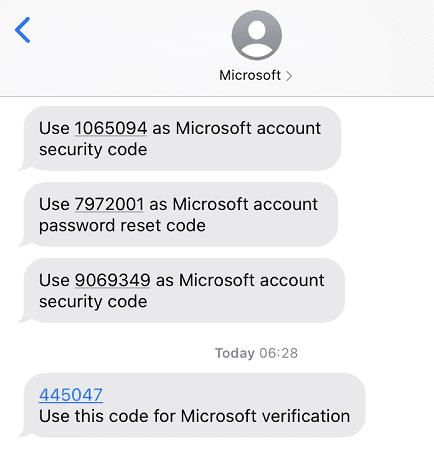
Nếu bạn tiếp tục nhận được mã xác minh ngẫu nhiên, điều này có nghĩa là ai đó vẫn đang cố gắng đoán mật khẩu của bạn. Truy cập trang web chính thức của Microsoft và thay đổi mật khẩu tài khoản của bạn. Đảm bảo sử dụng mật khẩu phức tạp, dài và khó đoán.
Tóm lại, hãy cẩn thận với các mã xác minh không được yêu cầu của Microsoft. Đăng nhập vào tài khoản của bạn, đi tới Hoạt động gần đây và kiểm tra xem có bất kỳ lần đăng nhập lạ nào không. Rất có thể, ai đó đang cố gắng đoán mật khẩu của bạn. Thay đổi mật khẩu và sử dụng mật khẩu phức tạp có ít nhất 15 ký tự. Đảm bảo bao gồm số, ký tự đặc biệt và chữ viết hoa ngẫu nhiên.
Bạn đã bao giờ nhận được mã xác minh không được yêu cầu của Microsoft chưa? Hãy cho chúng tôi biết thêm về trải nghiệm của bạn trong phần bình luận bên dưới.
Dưới đây là cách bạn có thể tận dụng tối đa Microsoft Rewards trên Windows, Xbox, Mobile, mua sắm, v.v.
Làm thế nào để nhận trợ giúp trong Windows 10 là một câu hỏi cần thiết. Đọc tiếp để tìm ra phương pháp tốt nhất giúp giải quyết các vấn đề liên quan đến Microsoft Windows 10.
Nếu Microsoft Kaizala không hoạt động trên máy tính của bạn, hãy xóa bộ nhớ cache của trình duyệt, tắt tiện ích mở rộng và cập nhật phiên bản trình duyệt của bạn.
Outlook là Hotmail mới. Cách duy nhất để truy cập tài khoản Hotmail cũ của bạn là thông qua ứng dụng web Outlook.
Microsoft yêu cầu cộng đồng bỏ phiếu cho những trò chơi Xbox 360 mà họ muốn chơi trên Xbox One, nhưng nó không thể hứa rằng tất cả các trò chơi sẽ tương thích ngược.
Nếu OneDrive dành cho Android của bạn không tải ảnh lên, hãy kiểm tra cài đặt ứng dụng OneDrive của bạn và đảm bảo ứng dụng có thể truy cập thư viện máy ảnh của bạn.
Microsoft Store mở tại 677 Fifth Avenue, từ 53 đến 54, ở thành phố New York, và đây là một vài hình ảnh trong buổi khai trương.
Thêm gia vị cho trình duyệt Edge của bạn bằng cách cài đặt các chủ đề Halo và các chủ đề khác.
Xem cách hủy tài khoản Microsoft Premium của bạn dễ dàng như thế nào bằng cách làm theo các bước đơn giản sau. Bạn thậm chí có thể được hoàn lại tiền.
Microsoft giải thích rằng các ứng dụng Office dành cho thiết bị 10,1 inch có khả năng chỉnh sửa và xem miễn phí, trong khi người dùng sẽ cần đăng ký Office 365 để có các tính năng cao cấp trên máy tính để bàn.
Đây là hướng dẫn về cách tùy chỉnh Menu Start của Windows 11 ...
Microsoft Teams là một công cụ giao tiếp và cộng tác tuyệt vời trên Windows 10. Tuy nhiên, đôi khi bạn có thể thấy cần phải chặn ai đó trên Microsoft Teams.
PowerToys là một tiện ích tiện dụng đến nỗi thật khó để chọn tiện ích cụ thể nào là hữu ích nhất cho năng suất của bạn. Trình quản lý bàn phím, Trình chỉnh sửa hình ảnh và
Nếu bạn đang sử dụng PowerToys, bạn có thể đã biết về tất cả các tiện ích hữu ích có sẵn để giúp cuộc sống của bạn dễ dàng hơn, bao gồm cả Trình quản lý bàn phím.
Bạn sử dụng trình duyệt nào và giao diện của nó có thể là một trải nghiệm rất cá nhân. Bạn có biết rằng bạn có thể tùy chỉnh Microsoft Edge với các chủ đề tùy chỉnh không? Nếu bạn không
Nếu bạn chưa quen với Microsoft Edge, đây là một mẹo hữu ích giúp bạn tự động xóa lịch sử duyệt web của mình mỗi khi thoát trình duyệt. Đây là những gì bạn
Windows 11 thay đổi rất nhiều thứ về mặt hình ảnh, nhưng nó cũng thay đổi các phím tắt. Đây là một số cái mới.
Dưới đây là hướng dẫn về cách thay đổi chủ đề, màu sắc và hơn thế nữa trên Windows 11 để tạo ra trải nghiệm máy tính để bàn tuyệt vời.
Lỗi 124 cho biết thiết bị Android của bạn không kết nối được với máy chủ Solitaires. Để khắc phục, hãy xóa bộ nhớ cache và cập nhật trò chơi.
Điện thoại của bạn là một ứng dụng Windows 10 cho phép bạn xem tin nhắn điện thoại Android và iOS, v.v. trên PC của mình. Tuy nhiên, đôi khi bạn có thể không muốn
Khắc phục sự cố Bluetooth trên Windows 10 với các bước đơn giản nhưng hiệu quả, giúp thiết bị kết nối trở lại bình thường.
Làm thế nào để nhận trợ giúp trong Windows 10 là một câu hỏi cần thiết. Đọc tiếp để tìm ra phương pháp tốt nhất giúp giải quyết các vấn đề liên quan đến Microsoft Windows 10.
Blog này sẽ giúp người dùng khắc phục Trình điều khiển thiết bị I2C HID không hoạt động trên Windows 11 bằng các bước được chuyên gia khuyến nghị nhanh chóng và đơn giản để làm theo.
Nếu bạn đang gặp phải vấn đề về âm thanh trên máy tính thì có lẽ đã đến lúc cập nhật trình điều khiển âm thanh trên Windows 10.
Tìm hiểu cách khắc phục bộ điều khiển trò chơi không hoạt động trên PC Windows của bạn và thưởng thức các trò chơi yêu thích của bạn mà không bị gián đoạn.
Bạn muốn biết cách khôi phục dữ liệu từ ổ cứng ngoài? Hãy đọc phần này để có được phần mềm khôi phục ổ cứng Windows 10 tốt nhất để định dạng dữ liệu ngay lập tức.
Dưới đây là các bước nhanh chóng và đơn giản về cách thay đổi địa chỉ IP trong Windows 10. Bạn cũng có thể đặt IP tĩnh trong Windows 10 do quản trị viên mạng của bạn cung cấp.
Khôi phục file CAB - Bài viết này giúp bạn hiểu rõ hơn về file CAB và cách khôi phục file CAB đã xóa trên Windows.
Nếu bạn đang tìm kiếm một cách đơn giản nhưng mạnh mẽ để ghi lại màn hình máy tính để bàn của mình thì tại sao không sử dụng chương trình đã được cài đặt sẵn trên máy tính. Tìm hiểu tại đây, cách ghi lại màn hình của bạn bằng trình phát phương tiện VLC trên Windows 10, 8 và 7.
Bảng điều khiển Windows 10 của bạn không phản hồi? Dưới đây là một số cách sử dụng mà bạn có thể giải quyết vấn đề một cách dễ dàng nhất.



























